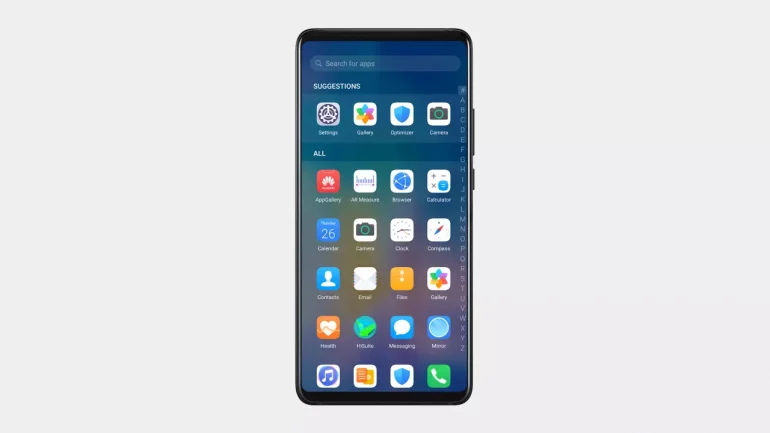Huawei telefonlarda uygulama gizleme, telefonunuzu göz hapsine alan kişilere karşı güvenliğinizi sağlayacak önemli bir adımdır. Bazı özel olduğunu düşündüğünüz uygulamaları kimsenin görmesini istememiz de çok doğaldır. Örneğin en çok kullandığımız uygulamalardan WhatsApp, bazı kişiler için ‘acaba kiminle konuşuyor?’ gibi meraklar eşliğinde en çok bakılmak istenen uygulamalardandır. Keza Tinder, OkCupid gibi arkadaşlık uygulamalarını kullananlar da bunun bilinmesini istemeyip kendilerine özel olmasını isteyebilirler.
Kısacası sebebi ne olursa olsun, aşağıdaki adımları takip ederek Huawei cihazınızda uygulama gizleme işlemini başarıyla uygulayabileceksiniz.
Huawei Uygulama Hakkında Bazı Bilgiler
Huawei, cihazlarına önceden yüklenmiş bir dizi uygulamanın yanı sıra Huawei AppGallery veya diğer uygulama mağazalarından indirilebilen uygulamalara sahiptir. Huawei cihazlarına önceden yüklenmiş bazı uygulama örnekleri şunlardır:
- Telefon Yöneticisi: Pil optimizasyonu, uygulama yönetimi ve bellek temizleme gibi özellikler dahil olmak üzere cihazınızın performansını yönetmenize ve optimize etmenize olanak tanıyan bir araç.
- HiCare: Teknik yardım, ürün bilgileri ve onarım hizmetleri dahil olmak üzere Huawei ürünleri için destek sağlayan bir müşteri hizmetleri uygulamasıdır.
- Sağlık: Antrenmanlarınızı takip etmenize, uykunuzu izlemenize, kondisyonunuz ve sağlığınız için hedefler belirlemenize olanak tanıyan bir kondisyon ve sağlık izleme uygulamasıdır.
- Galeri: Fotoğraflarınızı ve videolarınızı görüntülemenizi, düzenlemenizi ve paylaşmanızı sağlayan bir fotoğraf ve video galerisi uygulamasıdır.
- Müzik: Kişiselleştirilmiş önerilerle yeni müzikler keşfetmenin yanı sıra müzik dosyalarınızı çalmanıza ve düzenlemenize olanak tanıyan bir müzik çalar uygulamasıdır.
Yukarıdakiler, Huawei cihazlarında bulunan uygulamalardan sadece birkaçı. Üretkenlik ve iletişim uygulamalarından oyun ve eğlence uygulamalarına kadar pek çok başka uygulama mevcuttur. Şimdi bu uygulamaları nasıl gizleyebileceğinizden bahsedelim.
Huawei Telefonlarda Uygulama Gizleme Adımları
Android tabanlı EMUI işletim sistemi çalıştıran herhangi bir Huawei akıllı telefondaki uygulamaları gizleyebilirsiniz. Bu özellik, stok başlatıcı uygulamasında OEM’iniz tarafından zaten sağlandığı için herhangi bir üçüncü taraf Android uygulamasına ihtiyacınız olmayacak. Ancak Huawei cihazınızda stok başlatıcı uygulamasını kullandığınızdan emin olmalısınız. Özel veya üçüncü taraf başlatıcıları olan kullanıcılar, Android uygulamalarını gizleme ayarlarını bulamayabilirler.
- Huawei akıllı telefonunuzda ana ekrana gidin.
- Burada bir kıstırma hareketi yapmanız gerekir (ekranda iki parmağınızla kaydırarak ayırın).
- Ekle yazılı seçeneğin üzerine dokunun.
- Uygulamalar arasında gizlemek istediğiniz tüm uygulamaları seçin.
Gördüğünüz üzere tüm yapmanız gerekenler bunlardı. Bununla birlikte genel telefonlar için hazırladığımız bir uygulama gizleme makalesi bulunuyor. Eğer olur da buradan istediğiniz şeyi yapamazsanız, şuradaki bilgilere de göz atabilirsiniz.
Huawei Telefonlarda Gizlenen Uygulamayı Görme
Bir Huawei telefonda gizlediğiniz uygulamayı tekrar görmek için izlemeniz gereken adımlar şunlardır:
- İlk olarak Huawei / Honor akıllı telefonunuzdan Ana Ekran’a gidin.
- Uygulama menüsünden Ayarlar‘a dokunun.
- Buradan uygulamaları seçin.
- Sonraki adımda aşağı kaydırın ve Uygulama Yöneticisi‘ne dokunun.
- Tüm Uygulamalar‘a dokunun.
- Burada bir açılır ekran göreceksiniz, devre dışı bırakılan uygulamaların listesi karşınıza çıkacak.
- Göstermek istediğiniz gizli uygulamaları seçin.
Ana ekrana geri dönüş yaptığınızda seçtiğiniz tüm gizli uygulamaları bulacaksınız.
Huawei Telefonlarda Uygulama Silme
Huawei telefonlarda uygulama silme işlemini iki şekilde yapabilirsiniz:
Başlangıç ekranından:
- Uygulamayı silmek istediğiniz uygulamanın simgesine uzun bi süre dokunun.
- “Kaldır” seçeneğine dokunun.
- Ardından “Kaldır” seçeneğine tekrar dokunun.
Ayarlar uygulamasından:
- Ayarlar uygulamasını açın.
- “Uygulamalar” seçeneğine dokunun.
- Silmek istediğiniz uygulamayı seçin.
- “Kaldır” seçeneğine dokunun.
- “Kaldır” seçeneğine tekrar dokunun.
Bir uygulamayı gizlemek yerine yalnızca silmek istiyorsanız, yukarıdaki adımları takip edebilirsiniz.